ይህ wikiHow ብዙ ፋይሎችን በ Google Drive ላይ እንዴት እንደሚመርጡ እና አንድ ቅጂ በእርስዎ Android መሣሪያ ላይ ወደተመረጠው አቃፊ እንዲያስቀምጡ ያስተምረዎታል።
ደረጃ
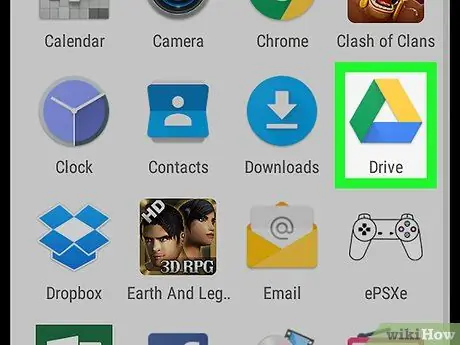
ደረጃ 1. በመሣሪያው ላይ የ Google Drive መተግበሪያውን ይክፈቱ።
የ Google Drive አዶ ቢጫ ፣ ሰማያዊ እና አረንጓዴ ማዕዘኖች ያሉት ሶስት ማዕዘን ይመስላል። በመሣሪያዎ የመተግበሪያ ምናሌ ውስጥ ሊያገኙት ይችላሉ።
በመሣሪያዎ ላይ ወደ የ Drive መለያዎ በራስ -ሰር ካልገቡ ፣ የ Google መለያዎን ለመድረስ የኢሜይል አድራሻዎን እና የይለፍ ቃልዎን መተየብ ያስፈልግዎታል።
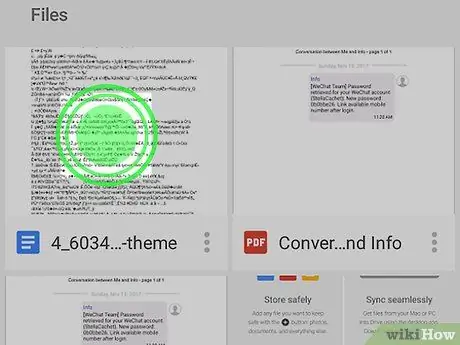
ደረጃ 2. ፋይሉን ይንኩ እና ይያዙት።
ከዚያ በኋላ ፋይሉ ተመርጦ በአዶው ላይ በሰማያዊ ምልክት ምልክት ይደረግበታል።
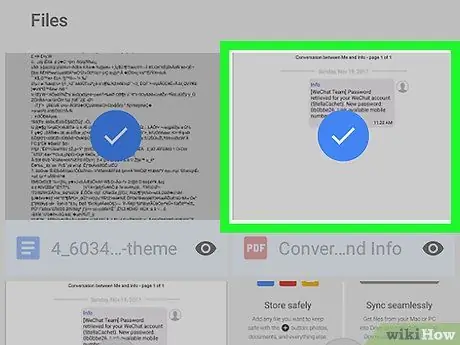
ደረጃ 3. መቅዳት የሚፈልጓቸውን ሁሉንም ፋይሎች ይንኩ እና ይምረጡ።
ሁሉም የተመረጡ ፋይሎች በሰማያዊ ምልክት ምልክት ይደረግባቸዋል። የፈለጉትን ያህል ፋይሎችን መምረጥ ይችላሉ።
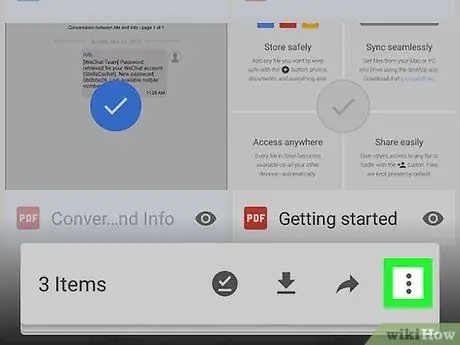
ደረጃ 4. የሶስት ነጥቦችን አዶ ይንኩ።
በማያ ገጹ ታችኛው ክፍል ላይ ባለው የመሣሪያ አሞሌ ውስጥ ነው። ከዚያ በኋላ ብቅ ባይ ምናሌ ይከፈታል።
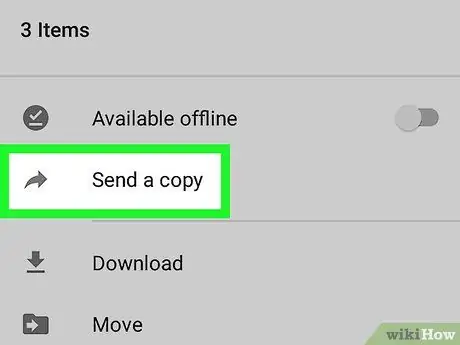
ደረጃ 5. በምናሌው ላይ ቅጂ ላክ የሚለውን ይምረጡ።
አማራጩ አንዴ ከተመረጠ አዲስ ብቅ ባይ መስኮት ይከፈታል እና የተመረጡትን ፋይሎች ለማጋራት አንድ መተግበሪያ መምረጥ ይችላሉ።
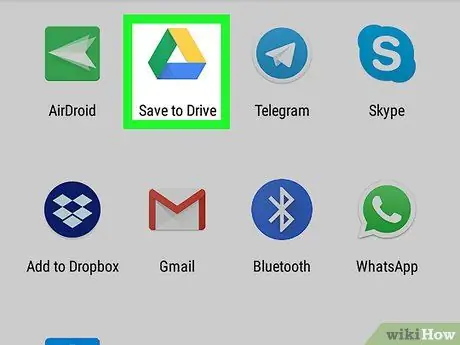
ደረጃ 6. ወደ ድራይቭ አስቀምጥን ይምረጡ።
በዚህ አማራጭ ሁሉንም የተመረጡ ፋይሎችን መቅዳት እና ቅጂን ወደ የ Drive ማከማቻ ቦታ ማስቀመጥ ይችላሉ።
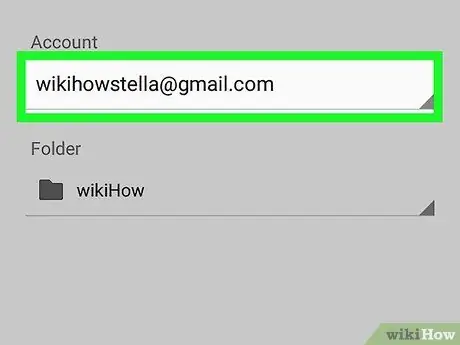
ደረጃ 7. “መለያ” በሚለው ርዕስ ስር የኢሜል አድራሻውን ይንኩ።
የተቀዳቸውን ፋይሎች ወደተለየ የ Drive መለያ መቅዳት ከፈለጉ በዚህ አማራጭ ፣ የተለየ የኢሜይል አድራሻ መምረጥ ይችላሉ።

ደረጃ 8. በ "አቃፊ" ርዕስ ስር የአቃፊውን ስም ይንኩ።
በዚህ አማራጭ ፣ በነባሪ በተመረጠው አቃፊ ውስጥ ለማስቀመጥ ከፈለጉ ፋይሉን ለመቅዳት የሚፈልጉትን አቃፊ መለወጥ ይችላሉ።
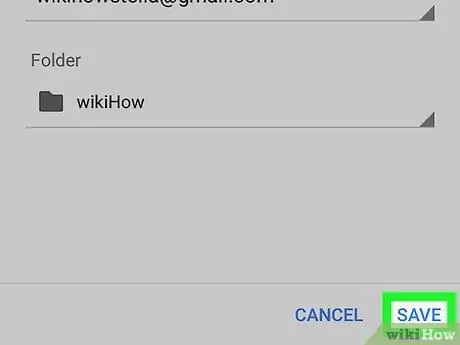
ደረጃ 9. ሰማያዊውን አስቀምጥ የሚለውን ቁልፍ ይንኩ።
በብቅ ባይ መስኮቱ ታችኛው ቀኝ ጥግ ላይ ነው። ሁሉም የተመረጡ ፋይሎች ይገለበጣሉ እና ወደተጠቀሰው የመድረሻ አቃፊ ይቀመጣሉ።







